转载请标明出处:
http://blog.csdn.net/lmj623565791/article/details/47251585;
本文出自:【张鸿洋的博客】
一、概述
记得好久以前针对ListView类控件写过一篇打造万能的ListView GridView 适配器,如今RecyclerView异军突起,其Adapter的用法也与ListView类似,那么我们也可以一步一步的为其打造通用的Adapter,使下列用法书写更加简单:
- 简单的数据绑定(单种Item)
- 多种Item Type 数据绑定
- 增加onItemClickListener , onItenLongClickListener
- 优雅的添加分类header
二、使用方式和效果图
在一步一步完成前,我们先看下使用方式和效果图:
(1)简单的数据绑定
首先看我们最常用的单种Item的书写方式:
mRecyclerView.setAdapter(new CommonAdapter<String>(this, R.layout.item_list, mDatas)
{
@Override
public void convert(ViewHolder holder, String s)
{
holder.setText(R.id.id_item_list_title, s);
}
});
是不是相当方便,在convert方法中完成数据、事件绑定即可。
(2)多种ItemViewType
多种ItemViewType,正常考虑下,我们需要根据Item指定ItemType,并且根据ItemType指定相应的布局文件。我们通过MultiItemTypeSupport完成指定:
MultiItemTypeSupport multiItemSupport = new MultiItemTypeSupport<ChatMessage>()
{
@Override
public int getLayoutId(int itemType)
{
}
@Override
public int getItemViewType(int postion, ChatMessage msg)
{
}
}
剩下就简单了,将其作为参数传入到MultiItemCommonAdapter即可。
mRecyclerView.setAdapter(new SectionAdapter<String>(this, mDatas, multiItemSupport)
{
@Override
public void convert(ViewHolder holder, String s)
{
holder.setText(R.id.id_item_list_title, s);
}
});
贴个效果图:
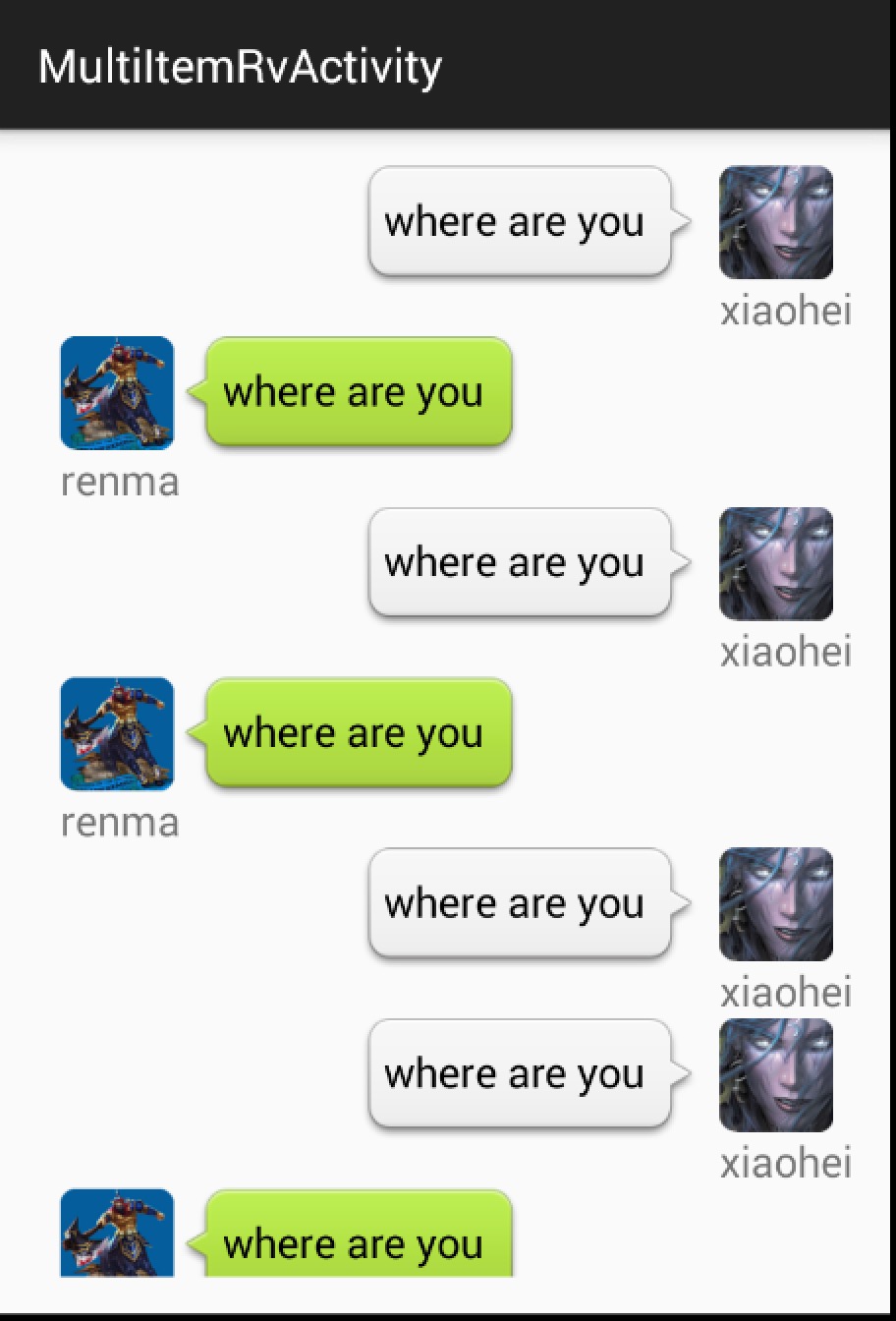
其实属于多种ItemViewType的一种了,只是比较常用,我们就简单封装下。
依赖正常考虑下,这种方式需要额外指定header的布局,以及布局中显示标题的TextView了,以及根据Item显示什么样的标题。我们通过SectionSupport对象指定:
SectionSupport<String> sectionSupport = new SectionSupport<String>()
{
@Override
public int sectionHeaderLayoutId()
{
return R.layout.header;
}
@Override
public int sectionTitleTextViewId()
{
return R.id.id_header_title;
}
@Override
public String getTitle(String s)
{
return s.substring(0, 1);
}
};
- 1
- 2
- 3
- 4
- 5
- 6
- 7
- 8
- 9
- 10
- 11
- 12
- 13
- 14
- 15
- 16
- 17
- 18
- 19
- 20
- 1
- 2
- 3
- 4
- 5
- 6
- 7
- 8
- 9
- 10
- 11
- 12
- 13
- 14
- 15
- 16
- 17
- 18
- 19
- 20
3个方法,一个指定header的布局文件,一个指定布局文件中显示title的TextView,最后一个用于指定显示什么样的标题(根据Adapter的Bean)。
接下来就很简单了:
mRecyclerView.setAdapter(new SectionAdapter<String>(this, R.layout.item_list, mDatas, sectionSupport)
{
@Override
public void convert(ViewHolder holder, String s)
{
holder.setText(R.id.id_item_list_title, s);
}
});
这样就完了,效果图如下:
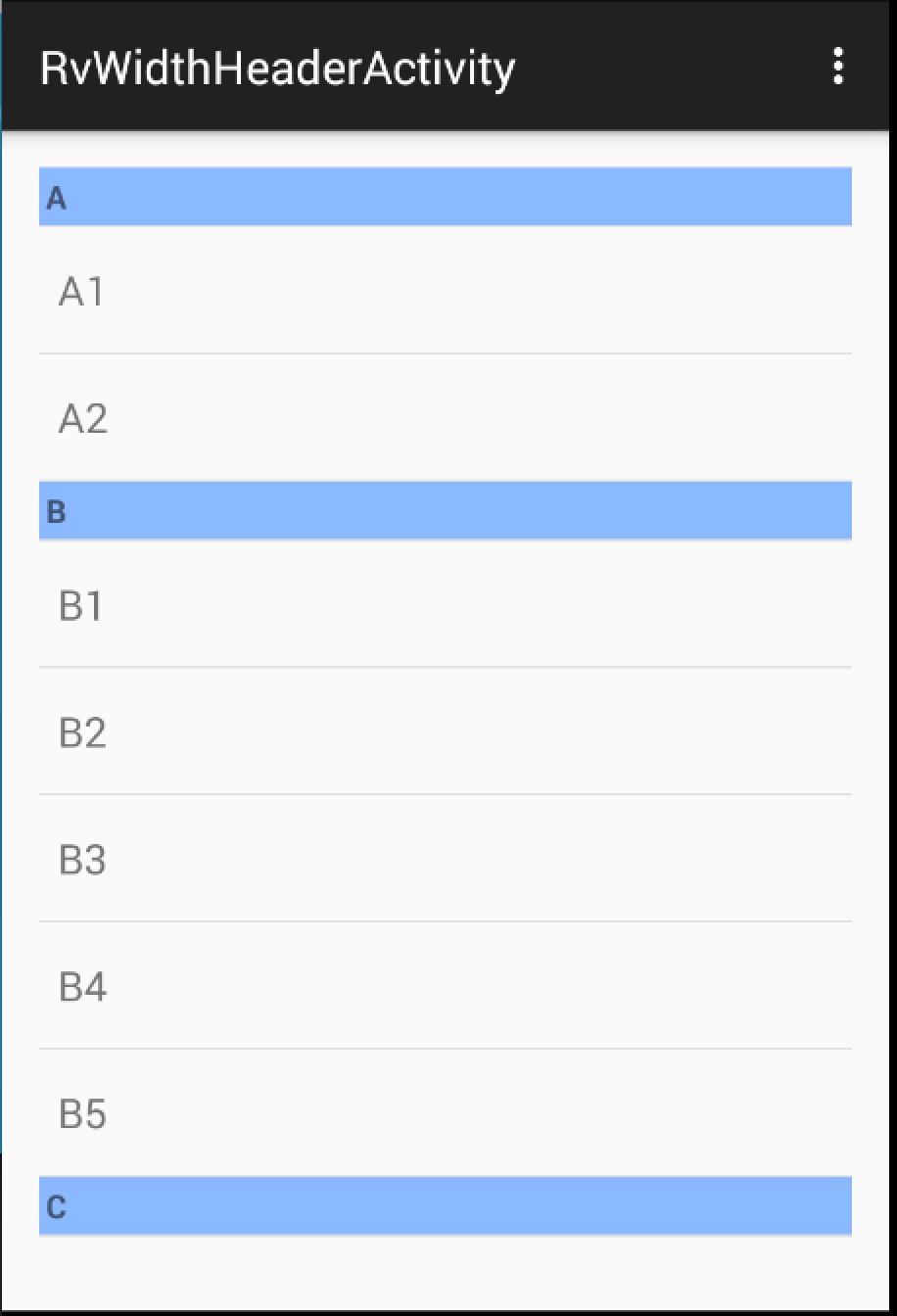
ok,看完上面简单的介绍,相信你已经基本了解了,没错,和我上篇ListView万能Adapter的使用方式基本一样,并且已经封装到同一个库了,链接为:https://github.com/hongyangAndroid/base-adapter,此外还提供了ItemClick,ItemLongClick,添加EmptyView等支持。
说了这么多,下面进入正题,看我们如何一步步完成整个封装的过程。
三、通用的ViewHolder
RecyclerView要求必须使用ViewHolder模式,一般我们在使用过程中,都需要去建立一个新的ViewHolder然后作为泛型传入Adapter。那么想要建立通用的Adapter,必须有个通用的ViewHolder。
首先我们确定下ViewHolder的主要的作用,实际上是通过成员变量存储对应的convertView中需要操作的字View,避免每次findViewById,从而提升运行的效率。
那么既然是通用的View,那么对于不同的ItemType肯定没有办法确定创建哪些成员变量View,取而代之的只能是个集合来存储了。
那么代码如下:
public class ViewHolder extends RecyclerView.ViewHolder
{
private SparseArray<View> mViews;
private View mConvertView;
private Context mContext;
public ViewHolder(Context context, View itemView, ViewGroup parent)
{
super(itemView);
mContext = context;
mConvertView = itemView;
mViews = new SparseArray<View>();
}
public static ViewHolder get(Context context, ViewGroup parent, int layoutId)
{
View itemView = LayoutInflater.from(context).inflate(layoutId, parent,
false);
ViewHolder holder = new ViewHolder(context, itemView, parent, position);
return holder;
}
/**
* 通过viewId获取控件
*
* @param viewId
* @return
*/
public <T extends View> T getView(int viewId)
{
View view = mViews.get(viewId);
if (view == null)
{
view = mConvertView.findViewById(viewId);
mViews.put(viewId, view);
}
return (T) view;
}
}
- 1
- 2
- 3
- 4
- 5
- 6
- 7
- 8
- 9
- 10
- 11
- 12
- 13
- 14
- 15
- 16
- 17
- 18
- 19
- 20
- 21
- 22
- 23
- 24
- 25
- 26
- 27
- 28
- 29
- 30
- 31
- 32
- 33
- 34
- 35
- 36
- 37
- 38
- 39
- 40
- 41
- 42
- 1
- 2
- 3
- 4
- 5
- 6
- 7
- 8
- 9
- 10
- 11
- 12
- 13
- 14
- 15
- 16
- 17
- 18
- 19
- 20
- 21
- 22
- 23
- 24
- 25
- 26
- 27
- 28
- 29
- 30
- 31
- 32
- 33
- 34
- 35
- 36
- 37
- 38
- 39
- 40
- 41
- 42
代码很简单,我们的ViewHolder继承自RecyclerView.ViewHolder,内部通过SparseArray来缓存我们itemView内部的子View,从而得到一个通用的ViewHolder。每次需要创建ViewHolder只需要传入我们的layoutId即可。
ok,有了通用的ViewHolder之后,我们的通用的Adapter分分钟就出来了。
四、通用的Adapter
我们的每次使用过程中,针对的数据类型Bean肯定是不同的,那么这里肯定要引入泛型代表我们的Bean,内部通过一个List代表我们的数据,ok,剩下的看代码:
package com.zhy.base.adapter.recyclerview;
import android.content.Context;
import android.support.v7.widget.RecyclerView;
import android.view.LayoutInflater;
import android.view.View;
import android.view.ViewGroup;
import com.zhy.base.adapter.ViewHolder;
import java.util.List;
public abstract class CommonAdapter<T> extends RecyclerView.Adapter<ViewHolder>
{
protected Context mContext;
protected int mLayoutId;
protected List<T> mDatas;
protected LayoutInflater mInflater;
public CommonAdapter(Context context, int layoutId, List<T> datas)
{
mContext = context;
mInflater = LayoutInflater.from(context);
mLayoutId = layoutId;
mDatas = datas;
}
@Override
public ViewHolder onCreateViewHolder(final ViewGroup parent, int viewType)
{
ViewHolder viewHolder = ViewHolder.get(mContext, parent, mLayoutId);
return viewHolder;
}
@Override
public void onBindViewHolder(ViewHolder holder, int position)
{
holder.updatePosition(position);
convert(holder, mDatas.get(position));
}
public abstract void convert(ViewHolder holder, T t);
@Override
public int getItemCount()
{
return mDatas.size();
}
}
- 1
- 2
- 3
- 4
- 5
- 6
- 7
- 8
- 9
- 10
- 11
- 12
- 13
- 14
- 15
- 16
- 17
- 18
- 19
- 20
- 21
- 22
- 23
- 24
- 25
- 26
- 27
- 28
- 29
- 30
- 31
- 32
- 33
- 34
- 35
- 36
- 37
- 38
- 39
- 40
- 41
- 42
- 43
- 44
- 45
- 46
- 47
- 48
- 49
- 50
- 51
- 52
- 53
- 54
- 1
- 2
- 3
- 4
- 5
- 6
- 7
- 8
- 9
- 10
- 11
- 12
- 13
- 14
- 15
- 16
- 17
- 18
- 19
- 20
- 21
- 22
- 23
- 24
- 25
- 26
- 27
- 28
- 29
- 30
- 31
- 32
- 33
- 34
- 35
- 36
- 37
- 38
- 39
- 40
- 41
- 42
- 43
- 44
- 45
- 46
- 47
- 48
- 49
- 50
- 51
- 52
- 53
- 54
继承自RecyclerView.Adapter,需要复写的方法还是比较少的。首先我们使用过程中传输我们的数据集mDatas,和我们item的布局文件layoutId。
onCreateViewHolder时,通过layoutId即可利用我们的通用的ViewHolder生成实例。
onBindViewHolder这里主要用于数据、事件绑定,我们这里直接抽象出去,让用户去操作。可以看到我们修改了下参数,用户可以拿到当前Item所需要的对象和viewHolder去操作。
那么现在用户的使用是这样的:
mRecyclerView.setAdapter(new CommonAdapter<String>(this, R.layout.item_list, mDatas)
{
@Override
public void convert(ViewHolder holder, String s)
{
TextView tv = holder.getView(R.id.id_item_list_title);
tv.setText(s);
}
});
看到这里,爽了很多,目前我们仅仅写了很少的代码,但是我们的通用的Adapter感觉已经初步完成了。
可以看到我们这里通过viewholder根据控件的id拿到控件,然后再进行数据绑定和事件操作,我们还能做些什么简化呢?
恩,我们可以通过一些辅助方法简化我们的代码,所以继续往下看。
五、进一步封装ViewHolder
我们的Item实际上使用的控件较多时候可能都是TextView,ImageView等,我们一般在convert方法都是去设置文本,图片什么的,那么我们可以在ViewHolder里面,写上如下的一些辅助方法:
class ViewHolder extends RecyclerView.Adapter<ViewHolder>
{
public ViewHolder setText(int viewId, String text)
{
TextView tv = getView(viewId);
tv.setText(text);
return this;
}
public ViewHolder setImageResource(int viewId, int resId)
{
ImageView view = getView(viewId);
view.setImageResource(resId);
return this;
}
public ViewHolder setOnClickListener(int viewId,
View.OnClickListener listener)
{
View view = getView(viewId);
view.setOnClickListener(listener);
return this;
}
}
- 1
- 2
- 3
- 4
- 5
- 6
- 7
- 8
- 9
- 10
- 11
- 12
- 13
- 14
- 15
- 16
- 17
- 18
- 19
- 20
- 21
- 22
- 23
- 24
- 25
- 26
- 1
- 2
- 3
- 4
- 5
- 6
- 7
- 8
- 9
- 10
- 11
- 12
- 13
- 14
- 15
- 16
- 17
- 18
- 19
- 20
- 21
- 22
- 23
- 24
- 25
- 26
当然上面只给出了几个方法,你可以把常用控件的方法都写进去,并且在使用过程中不断完善即可。
有了一堆辅助方法后,我们的操作更加简化了一步。
mRecyclerView.setAdapter(new CommonAdapter<String>(this, R.layout.item_list, mDatas)
{
@Override
public void convert(ViewHolder holder, String s)
{
//TextView tv = holder.getView(R.id.id_item_list_title)
//tv.setText(s)
holder.setText(R.id.id_item_list_title,s)
}
})
ok,到这里,我们的针对单种ViewItemType的通用Adapter就完成了,代码很简单也很少,但是简化效果非常明显。
ok,接下来我们考虑多种ItemViewType的情况。
六、多种ItemViewType
多种ItemViewType,一般我们的写法是:
- 复写
getItemViewType,根据我们的bean去返回不同的类型 onCreateViewHolder中根据itemView去生成不同的ViewHolder
如果大家还记得,我们的ViewHolder是通用的,唯一依赖的就是个layoutId。那么上述第二条就变成,根据不同的itemView告诉我用哪个layoutId即可,生成viewholder这种事我们通用adapter来做。
于是,引入一个接口:
public interface MultiItemTypeSupport<T>
{
int getLayoutId(int itemType);
int getItemViewType(int position, T t);
}
可以很清楚的看到,这个接口实际就是完成我们上述的两条工作。用户在使用过程中,通过实现上面两个方法,指明不同的Bean返回什么itemViewType,不同的itemView所对应的layoutId.
ok,有了上面这个接口,我们的参数就够了,下面开始我们的MultiItemCommonAdapter的编写。
public abstract class MultiItemCommonAdapter<T> extends CommonAdapter<T>
{
protected MultiItemTypeSupport<T> mMultiItemTypeSupport;
public MultiItemCommonAdapter(Context context, List<T> datas,
MultiItemTypeSupport<T> multiItemTypeSupport)
{
super(context, -1, datas);
mMultiItemTypeSupport = multiItemTypeSupport;
}
@Override
public int getItemViewType(int position)
{
return mMultiItemTypeSupport.getItemViewType(position, mDatas.get(position));
}
@Override
public ViewHolder onCreateViewHolder(ViewGroup parent, int viewType)
{
int layoutId = mMultiItemTypeSupport.getLayoutId(viewType);
ViewHolder holder = ViewHolder.get(mContext, parent, layoutId;
return holder;
}
}
- 1
- 2
- 3
- 4
- 5
- 6
- 7
- 8
- 9
- 10
- 11
- 12
- 13
- 14
- 15
- 16
- 17
- 18
- 19
- 20
- 21
- 22
- 23
- 24
- 25
- 26
- 1
- 2
- 3
- 4
- 5
- 6
- 7
- 8
- 9
- 10
- 11
- 12
- 13
- 14
- 15
- 16
- 17
- 18
- 19
- 20
- 21
- 22
- 23
- 24
- 25
- 26
几乎没有几行代码,感觉简直不需要消耗脑细胞。getItemViewType用户的传入的MultiItemTypeSupport.getItemViewType完成,onCreateViewHolder中根据MultiItemTypeSupport.getLayoutId返回的layoutId,去生成ViewHolder即可。
ok,这样的话,我们的多种ItemViewType的支持也就完成了,一路下来感觉还是蛮轻松的~~~
最后,我们还有个添加分类的header,为什么想起来封装这个呢,这个是因为我看到了这么个项目:https://github.com/ragunathjawahar/simple-section-adapter,这个项目给了种类似装饰者模式的方法,为ListView添加了header,有兴趣可以看下。我想我们的RecylerView也来个吧,不过我们这里直接通过继承Adapter完成。
话说添加分类header,其实就是我们多种ItemViewType的一种,那么我们需要知道哪些参数呢?
简单思考下,我们需要:
- header所对应的布局文件
- 显示header的title对应的TextView
- 显示的title是什么(一般肯定根据Bean生成)
ok,这样的话,我们依然引入一个接口,用于提供上述3各参数
public interface SectionSupport<T>
{
public int sectionHeaderLayoutId();
public int sectionTitleTextViewId();
public String getTitle(T t);
}
方法名应该很明确了,这里引入泛型,对应我们使用时的数据类型Bean。
刚才也说了我们的分类header是多种ItemViewType的一种,那么直接继承MultiItemCommonAdapter实现。
public abstract class SectionAdapter<T> extends MultiItemCommonAdapter<T>
{
private SectionSupport mSectionSupport;
private static final int TYPE_SECTION = 0;
private LinkedHashMap<String, Integer> mSections;
private MultiItemTypeSupport<T> headerItemTypeSupport = new MultiItemTypeSupport<T>()
{
@Override
public int getLayoutId(int itemType)
{
if (itemType == TYPE_SECTION)
return mSectionSupport.sectionHeaderLayoutId();
else
return mLayoutId;
}
@Override
public int getItemViewType(int position, T o)
{
return mSections.values().contains(position) ?
TYPE_SECTION :
1;
}
};
@Override
public int getItemViewType(int position)
{
return mMultiItemTypeSupport.getItemViewType(position, null);
}
final RecyclerView.AdapterDataObserver observer = new RecyclerView.AdapterDataObserver()
{
@Override
public void onChanged()
{
super.onChanged();
findSections();
}
};
public SectionAdapter(Context context, int layoutId, List<T> datas, SectionSupport sectionSupport)
{
super(context, datas, null);
mLayoutId = layoutId;
mMultiItemTypeSupport = headerItemTypeSupport;
mSectionSupport = sectionSupport;
mSections = new LinkedHashMap<>();
findSections();
registerAdapterDataObserver(observer);
}
@Override
protected boolean isEnabled(int viewType)
{
if (viewType == TYPE_SECTION)
return false;
return super.isEnabled(viewType);
}
@Override
public void onDetachedFromRecyclerView(RecyclerView recyclerView)
{
super.onDetachedFromRecyclerView(recyclerView);
unregisterAdapterDataObserver(observer);
}
public void findSections()
{
int n = mDatas.size();
int nSections = 0;
mSections.clear();
for (int i = 0; i < n; i++)
{
String sectionName = mSectionSupport.getTitle(mDatas.get(i));
if (!mSections.containsKey(sectionName))
{
mSections.put(sectionName, i + nSections);
nSections++;
}
}
}
@Override
public int getItemCount()
{
return super.getItemCount() + mSections.size();
}
public int getIndexForPosition(int position)
{
int nSections = 0;
Set<Map.Entry<String, Integer>> entrySet = mSections.entrySet();
for (Map.Entry<String, Integer> entry : entrySet)
{
if (entry.getValue() < position)
{
nSections++;
}
}
return position - nSections;
}
@Override
public void onBindViewHolder(ViewHolder holder, int position)
{
position = getIndexForPosition(position);
if (holder.getItemViewType() == TYPE_SECTION)
{
holder.setText(mSectionSupport.sectionTitleTextViewId(), mSectionSupport.getTitle(mDatas.get(position)));
return;
}
super.onBindViewHolder(holder, position);
}
}
- 1
- 2
- 3
- 4
- 5
- 6
- 7
- 8
- 9
- 10
- 11
- 12
- 13
- 14
- 15
- 16
- 17
- 18
- 19
- 20
- 21
- 22
- 23
- 24
- 25
- 26
- 27
- 28
- 29
- 30
- 31
- 32
- 33
- 34
- 35
- 36
- 37
- 38
- 39
- 40
- 41
- 42
- 43
- 44
- 45
- 46
- 47
- 48
- 49
- 50
- 51
- 52
- 53
- 54
- 55
- 56
- 57
- 58
- 59
- 60
- 61
- 62
- 63
- 64
- 65
- 66
- 67
- 68
- 69
- 70
- 71
- 72
- 73
- 74
- 75
- 76
- 77
- 78
- 79
- 80
- 81
- 82
- 83
- 84
- 85
- 86
- 87
- 88
- 89
- 90
- 91
- 92
- 93
- 94
- 95
- 96
- 97
- 98
- 99
- 100
- 101
- 102
- 103
- 104
- 105
- 106
- 107
- 108
- 109
- 110
- 111
- 112
- 113
- 114
- 115
- 116
- 117
- 118
- 119
- 120
- 121
- 1
- 2
- 3
- 4
- 5
- 6
- 7
- 8
- 9
- 10
- 11
- 12
- 13
- 14
- 15
- 16
- 17
- 18
- 19
- 20
- 21
- 22
- 23
- 24
- 25
- 26
- 27
- 28
- 29
- 30
- 31
- 32
- 33
- 34
- 35
- 36
- 37
- 38
- 39
- 40
- 41
- 42
- 43
- 44
- 45
- 46
- 47
- 48
- 49
- 50
- 51
- 52
- 53
- 54
- 55
- 56
- 57
- 58
- 59
- 60
- 61
- 62
- 63
- 64
- 65
- 66
- 67
- 68
- 69
- 70
- 71
- 72
- 73
- 74
- 75
- 76
- 77
- 78
- 79
- 80
- 81
- 82
- 83
- 84
- 85
- 86
- 87
- 88
- 89
- 90
- 91
- 92
- 93
- 94
- 95
- 96
- 97
- 98
- 99
- 100
- 101
- 102
- 103
- 104
- 105
- 106
- 107
- 108
- 109
- 110
- 111
- 112
- 113
- 114
- 115
- 116
- 117
- 118
- 119
- 120
- 121
根据我们之前的代码,使用MultiItemCommonAdapter,需要提供一个MultiItemTypeSupport,我们这里当然也不例外。可以看到上述代码,我们初始化了成员变量headerItemTypeSupport,分别对getLayoutId和getItemViewType进行了实现。
getLayoutId如果type是header类型,则返回mSectionSupport.sectionHeaderLayoutId();否则则返回mLayout.getItemViewType根据位置判断,如果当前是header所在位置,返回header类型常量;否则返回1.
ok,可以看到我们构造方法中调用了findSections(),主要为了存储我们的title和对应的position,通过一个MapmSections来存储。
那么对应的getItemCount()方法,我们多了几个title肯定总数会增加,所以需要复写。
在onBindViewHolder中我们有一行重置position的代码,因为我们的position变大了,所以在实际上绑定我们数据时,这个position需要还原,代码逻辑见getIndexForPosition(position)。
最后一点就是,每当我们的数据发生变化,我们的title集合,即mSections就可能会发生变化,所以需要重新生成,本来准备复写notifyDataSetChanged方法,在里面重新生成,没想到这个方法是final的,于是利用了registerAdapterDataObserver(observer);,在数据发生变化回调中重新生成,记得在onDetachedFromRecyclerView里面对注册的observer进行解注册。
ok,到此我们的增加Header就结束了~~
恩,上面是针对普通的Item增加header的代码,如果是针对多种ItemViewType呢?其实也很简单,这种方式需要传入MultiItemTypeSupport。那么对于headerItemTypeSupport中的getItemViewType等方法,不是header类型时,交给传入的MultiItemTypeSupport即可,大致的代码如下:
headerItemTypeSupport = new MultiItemTypeSupport<T>()
{
@Override
public int getLayoutId(int itemType)
{
if (itemType == TYPE_SECTION)
return mSectionSupport.sectionHeaderLayoutId();
else
return multiItemTypeSupport.getLayoutId(itemType);
}
@Override
public int getItemViewType(int position, T o)
{
int positionVal = getIndexForPosition(position);
return mSections.values().contains(position) ?
TYPE_SECTION :
multiItemTypeSupport.getItemViewType(positionVal, o);
}
};








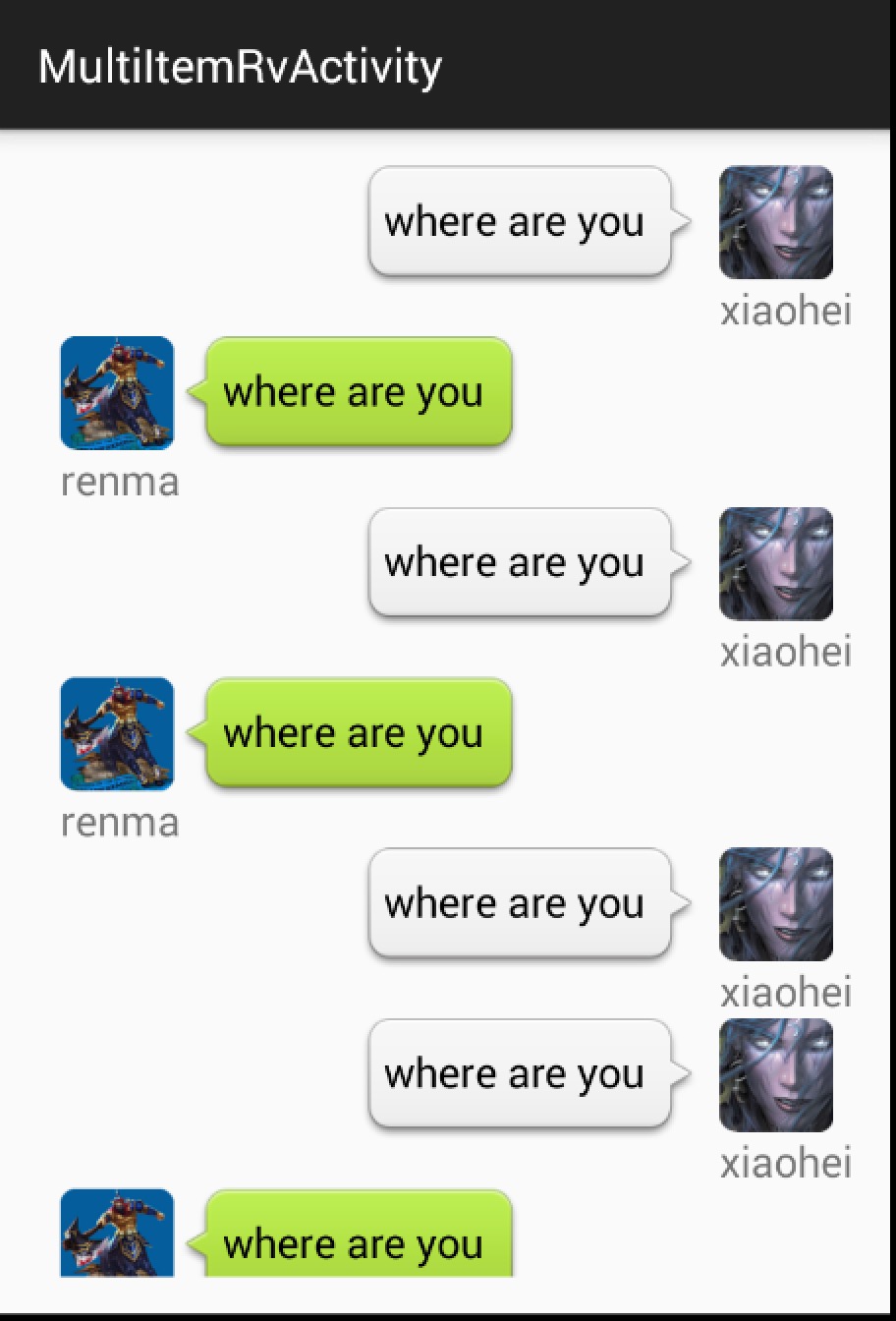
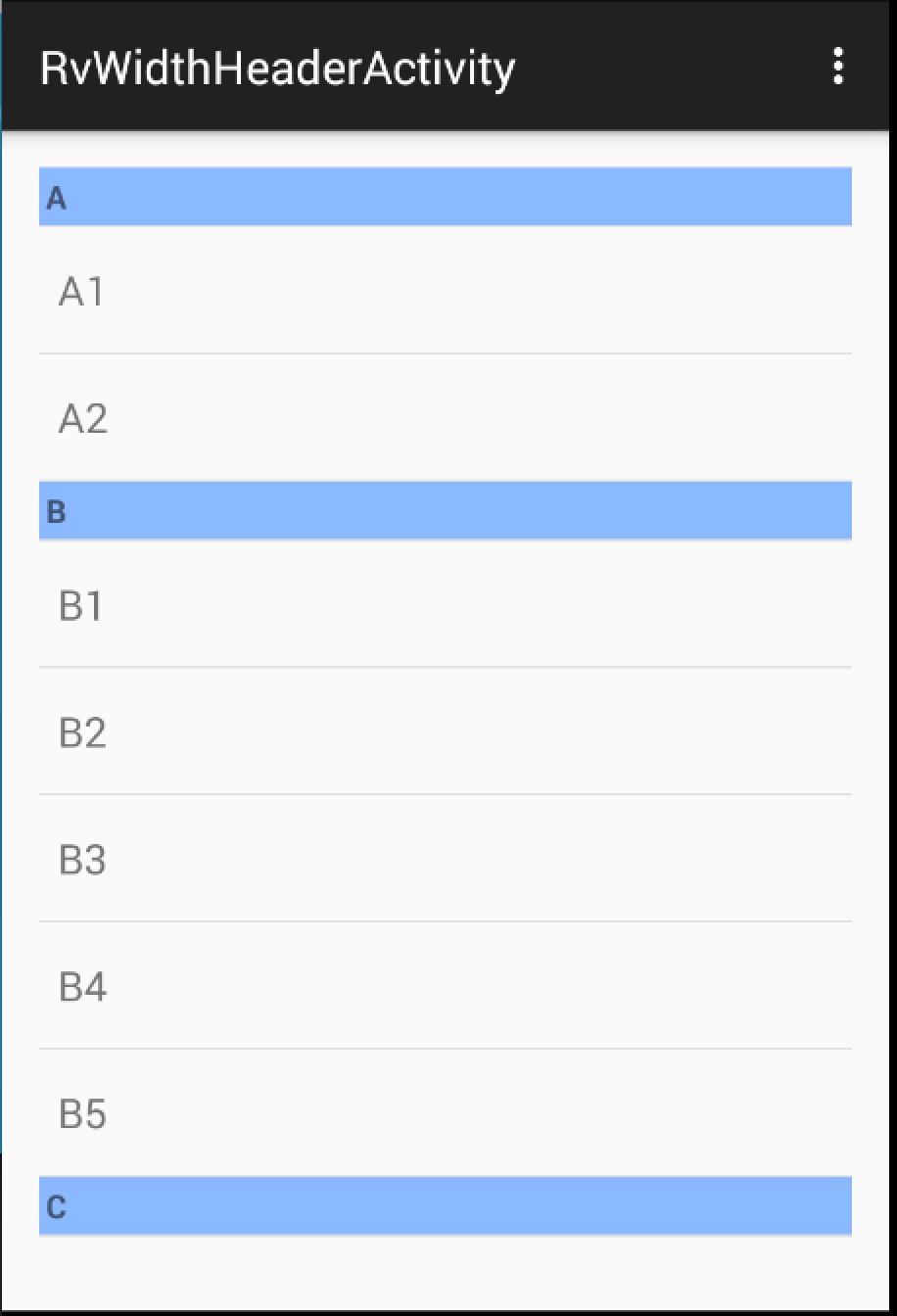













 2701
2701











 被折叠的 条评论
为什么被折叠?
被折叠的 条评论
为什么被折叠?








